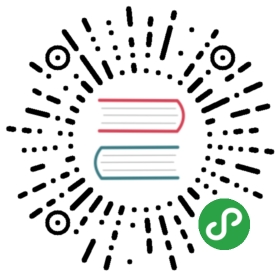一、目录
- 什么是Fragment
- Fragment的生命周期
- Fragment的使用方式
- 什么是Fragment的回退栈?【重要】
- Fragment与Activity之间的通信【难点】
- Fragment与Activity通信的优化【超难点】
- 如何处理运行时配置发生变化【以屏幕翻转为例】
二、Fragment详解
1. 什么是Fragment ?
你可以简单的理解为,Fragment是显示在Activity中的Activity。它可以显示在Activity中,然后它也可以显示出一些内容。因为它拥有自己的生命周期,可以接受处理用户的事件,并且你可以在一个Activity中动态的添加,替换,移除不同的Fragment,因此对于信息的展示具有很大的便利性。
2. Fragment的生命周期
因为Fragment是依附于Activity存在的,因此它的生命周期收到Activity的生命周期影响

Fragment比Activity多了几个生命周期的回调方法
- onAttach(Activity) 当Fragment与Activity发生关联的时候调用
- onCreateView(LayoutInflater, ViewGroup, Bundle) 创建该Fragment的视图
- onActivityCreated(Bundle) 当Activity的onCreated方法返回时调用
- onDestroyView() 与onCreateView方法相对应,当该Fragment的视图被移除时调用
- onDetach() 与onAttach方法相对应,当Fragment与Activity取消关联时调用
PS:注意:除了onCreateView,其他的所有方法如果你重写了,必须调用父类对于该方法的实现
3. Fragment的使用方式
静态使用Fragment
步骤:
① 创建一个类继承Fragment,重写onCreateView方法,来确定Fragment要显示的布局
② 在Activity中声明该类,与普通的View对象一样
代码演示
MyFragment对应的布局文件item_fragment.xml
<RelativeLayout xmlns:android="http://schemas.android.com/apk/res/android"android:background="@color/colorAccent"android:layout_width="match_parent"android:layout_height="match_parent"><ImageViewandroid:layout_width="wrap_content"android:layout_height="wrap_content"android:layout_centerInParent="true"android:src="@mipmap/ic_launcher" /></RelativeLayout>
继承Frgmanet的类MyFragment【请注意导包的时候导v4的Fragment的包】
public class MyFragment extends Fragment {public View onCreateView(LayoutInflater inflater, ViewGroup container, Bundle savedInstanceState) {/** 参数1:布局文件的id* 参数2:容器* 参数3:是否将这个生成的View添加到这个容器中去* 作用是将布局文件封装在一个View对象中,并填充到此Fragment中* */View v = inflater.inflate(R.layout.item_fragment, container, false);return v;}}
Activity对应的布局文件
<LinearLayout xmlns:android="http://schemas.android.com/apk/res/android"xmlns:tools="http://schemas.android.com/tools"android:layout_width="match_parent"android:layout_height="match_parent"android:orientation="vertical"tools:context="com.usher.fragment.MainActivity"><TextViewandroid:layout_width="match_parent"android:layout_height="100dp"android:gravity="center"android:text="Good Boy" /><fragmentandroid:id="@+id/myfragment"android:name="com.usher.fragment.MyFragment"android:layout_width="match_parent"android:layout_height="match_parent" /></LinearLayout>
运行效果图

动态使用Fragment
实现点击不同的按钮,在Activity中显示不同的Fragment
代码演示
Fragment对应的布局文件item_fragment.xml
<RelativeLayout xmlns:android="http://schemas.android.com/apk/res/android"android:background="@color/colorAccent" //背景红色android:layout_width="match_parent"android:layout_height="match_parent"><ImageViewandroid:layout_width="wrap_content"android:layout_height="wrap_content"android:layout_centerInParent="true"android:src="@mipmap/ic_launcher" /></RelativeLayout>
继承Frgmanet的类MyFragment
public class MyFragment extends Fragment {public View onCreateView(LayoutInflater inflater, ViewGroup container, Bundle savedInstanceState) {View v = inflater.inflate(R.layout.item_fragment, container, false);return v;}}
Fragment2对应的布局文件item_fragment2.xml
<RelativeLayout xmlns:android="http://schemas.android.com/apk/res/android"android:background="@color/colorPrimary" //背景蓝色android:layout_width="match_parent"android:layout_height="match_parent"><ImageViewandroid:layout_width="wrap_content"android:layout_height="wrap_content"android:layout_centerInParent="true"android:src="@mipmap/ic_launcher" /></RelativeLayout>
继承Fragment2的类
public class MyFragment extends Fragment {public View onCreateView(LayoutInflater inflater, ViewGroup container, Bundle savedInstanceState) {View v = inflater.inflate(R.layout.item_fragment2, container, false);return v;}}
MainActivity对应的布局文件
<LinearLayout xmlns:android="http://schemas.android.com/apk/res/android"xmlns:tools="http://schemas.android.com/tools"android:layout_width="match_parent"android:layout_height="match_parent"android:orientation="vertical"tools:context="com.usher.fragment.MainActivity"><Buttonandroid:id="@+id/bt_red"android:layout_width="match_parent"android:layout_height="wrap_content"android:text="Red" /><Buttonandroid:id="@+id/bt_blue"android:layout_width="match_parent"android:layout_height="wrap_content"android:text="Blue" /><FrameLayoutandroid:id="@+id/myframelayout"android:layout_width="match_parent"android:layout_height="match_parent" /></LinearLayout>
MainActivity类
public class MainActivity extends AppCompatActivity {private Button bt_red;private Button bt_blue;private FragmentManager manager;private MyFragment fragment1;private MyFragment2 fragment2;@Overrideprotected void onCreate(Bundle savedInstanceState) {super.onCreate(savedInstanceState);setContentView(R.layout.activity_main);initView();fragment1 = new MyFragment();fragment2 = new MyFragment2();//初始化FragmentManager对象manager = getSupportFragmentManager();//使用FragmentManager对象用来开启一个Fragment事务FragmentTransaction transaction = manager.beginTransaction();//默认显示fragment1transaction.add(R.id.myframelayout, fragment1).commit();//对bt_red设置监听bt_red.setOnClickListener(new View.OnClickListener() {@Overridepublic void onClick(View v) {FragmentTransaction transaction = manager.beginTransaction();transaction.replace(R.id.myframelayout, fragment1).commit();}});//对bt_blue设置监听bt_blue.setOnClickListener(new View.OnClickListener() {@Overridepublic void onClick(View v) {FragmentTransaction transaction = manager.beginTransaction();transaction.replace(R.id.myframelayout, fragment2).commit();}});}private void initView() {bt_red = (Button) findViewById(R.id.bt_red);bt_blue = (Button) findViewById(R.id.bt_blue);}}
显示效果
默认显示

点击BLUE按钮时

点击RED按钮时

以上代码我写的比较臃肿但是比较容易看明白:
① 在Acitivity对应的布局中写上一个FramLayout控件,此空间的作用是当作Fragment的容器,Fragment通过FrameLayout显示在Acitivity里,这两个单词容易混淆,请注意
② 准备好你的Fragment,然后再Activity中实例化,v4包的Fragment是通过getSupportFragmentManager()方法新建Fragment管理器对象,此处不讨论app包下的Fragment
③ 然后通过Fragment管理器对象调用beginTransaction()方法,实例化FragmentTransaction对象,有人称之为事务
④ FragmentTransaction对象【以下直接用transaction代替】,transaction的方法主要有以下几种:
- transaction.add() 向Activity中添加一个Fragment
- transaction.remove() 从Activity中移除一个Fragment,如果被移除的Fragment没有添加到回退栈(回退栈后面会详细说),这个Fragment实例将会被销毁
- transaction.replace() 使用另一个Fragment替换当前的,实际上就是remove()然后add()的合体
- transaction.hide() 隐藏当前的Fragment,仅仅是设为不可见,并不会销毁
- transaction.show() 显示之前隐藏的Fragment
- detach() 会将view从UI中移除,和remove()不同,此时fragment的状态依然由FragmentManager维护
- attach() 重建view视图,附加到UI上并显示
- ransatcion.commit() 提交事务
注意:在add/replace/hide/show以后都要commit其效果才会在屏幕上显示出来
4. 什么是Fragment的回退栈?
Fragment的回退栈是用来保存每一次Fragment事务发生的变化
如果你将Fragment任务添加到回退栈,当用户点击后退按钮时,将看到上一次的保存的Fragment。一旦Fragment完全从后退栈中弹出,用户再次点击后退键,则退出当前Activity那么这句话要怎么理解?
首先来看一下这个东西:

- 首先显示第一个FragmentOne页面有一个Button in FragmentOne,上面有个输入框显示的是Fragment One
- 然后输入change,点击Button in FragmentOne,然后显示第二个Fragment,里面有一个Button in FragmentTwo,一个输入框显示Fragment Two
- 输入change,点击按钮,显示第三个Fragment,上面有个Button in FragmentThree,点击按钮显示出一个Toast
- 【注意】点击返回键,跳转到前一个FragmentTwo,这个时候可以看到上面的输入框中显示的是Fragment Two change,也就是说保留了我们离开这个Fragment时候他所呈现的状态
- 【注意】再点击返回键,跳转到FragmentOne,但是这个时候我们可以看到上面的输入框中只有Fragment One,并没有change这几个字母
那么原因是什么?
这里先要学习一个方法:FragmentTransaction.addToBackStack(String)【把当前事务的变化情况添加到回退栈】
代码如下:
MainActivity的布局文件
<RelativeLayout xmlns:android="http://schemas.android.com/apk/res/android"xmlns:tools="http://schemas.android.com/tools"android:layout_width="match_parent"android:layout_height="match_parent" ><FrameLayoutandroid:id="@+id/id_content"android:layout_width="match_parent"android:layout_height="match_parent" ></FrameLayout></RelativeLayout>
MainActivity.java文件【这里添加的是app包下的Fragment,推荐v4包下的】
public class MainActivity extends Activity {protected void onCreate(Bundle savedInstanceState){super.onCreate(savedInstanceState);requestWindowFeature(Window.FEATURE_NO_TITLE);setContentView(R.layout.activity_main);FragmentManager fm = getFragmentManager();FragmentTransaction tx = fm.beginTransaction();tx.add(R.id.id_content, new FragmentOne(),"ONE");tx.commit();}}
FragmentOne.class文件
public class FragmentOne extends Fragment implements OnClickListener {private Button mBtn;@Overridepublic View onCreateView(LayoutInflater inflater, ViewGroup container,Bundle savedInstanceState) {View view = inflater.inflate(R.layout.fragment_one, container, false);mBtn = (Button) view.findViewById(R.id.id_fragment_one_btn);mBtn.setOnClickListener(this);return view;}@Overridepublic void onClick(View v) {FragmentTwo fTwo = new FragmentTwo();FragmentManager fm = getFragmentManager();FragmentTransaction tx = fm.beginTransaction();tx.replace(R.id.id_content, fTwo, "TWO");tx.addToBackStack(null);tx.commit();}}
Fragment的点击事件里写的是replace方法,相当于remove和add的合体,并且如果不添加事务到回退栈,前一个Fragment实例会被销毁。这里很明显,我们调用tx.addToBackStack(null)将当前的事务添加到了回退栈,所以FragmentOne实例不会被销毁,但是视图层次依然会被销毁,即会调用onDestoryView和onCreateView。所以【请注意】,当之后我们从FragmentTwo返回到前一个页面的时候,视图层仍旧是重新按照代码绘制,这里仅仅是是实例没有销毁,因此显示的页面中没有change几个字。
FragmentTwo.class文件
public class FragmentTwo extends Fragment implements OnClickListener {private Button mBtn ;@Overridepublic View onCreateView(LayoutInflater inflater, ViewGroup container,Bundle savedInstanceState) {View view = inflater.inflate(R.layout.fragment_two, container, false);mBtn = (Button) view.findViewById(R.id.id_fragment_two_btn);mBtn.setOnClickListener(this);return view ;}@Overridepublic void onClick(View v) {FragmentThree fThree = new FragmentThree();FragmentManager fm = getFragmentManager();FragmentTransaction tx = fm.beginTransaction();tx.hide(this);tx.add(R.id.id_content , fThree, "THREE");//tx.replace(R.id.id_content, fThree, "THREE");tx.addToBackStack(null);tx.commit();}}
这里点击时,我们没有使用replace,而是先隐藏了当前的Fragment,然后添加了FragmentThree的实例,最后将事务添加到回退栈。这样做的目的是为了给大家提供一种方案:如果不希望视图重绘该怎么做,请再次仔细看效果图,我们在FragmentTwo的EditText填写的内容,用户点击返回键回来时,内容还在。
FragmentThree.class文件
public class FragmentThree extends Fragment implements OnClickListener {private Button mBtn;@Overridepublic View onCreateView(LayoutInflater inflater, ViewGroup container,Bundle savedInstanceState) {View view = inflater.inflate(R.layout.fragment_three, container, false);mBtn = (Button) view.findViewById(R.id.id_fragment_three_btn);mBtn.setOnClickListener(this);return view;}@Overridepublic void onClick(View v) {Toast.makeText(getActivity(), " i am a btn in Fragment three",Toast.LENGTH_SHORT).show();}}
如果你还是不明白请仔细将上面的代码反复敲几遍
5. Fragment与Activity之间的通信
Fragment依附于Activity存在,因此与Activity之间的通信可以归纳为以下几点:
- 如果你Activity中包含自己管理的Fragment的引用,可以通过引用直接访问所有的Fragment的public方法
- 如果Activity中未保存任何Fragment的引用,那么没关系,每个Fragment都有一个唯一的TAG或者ID,可以通过getFragmentManager.findFragmentByTag()或者findFragmentById()获得任何Fragment实例,然后进行操作
- Fragment中可以通过getActivity()得到当前绑定的Activity的实例,然后进行操作。
6. Fragment与Activity通信的优化
因为要考虑Fragment的重复使用,所以必须降低Fragment与Activity的耦合,而且Fragment更不应该直接操作别的Fragment,毕竟Fragment操作应该由它的管理者Activity来决定。
实现与上一个代码案例一模一样的功能与效果
FragmentOne.class文件
public class FragmentOne extends Fragment implements OnClickListener {private Button mBtn;//设置按钮点击的回调public interface FOneBtnClickListener {void onFOneBtnClick();}@Overridepublic View onCreateView(LayoutInflater inflater, ViewGroup container,Bundle savedInstanceState) {View view = inflater.inflate(R.layout.fragment_one, container, false);mBtn = (Button) view.findViewById(R.id.id_fragment_one_btn);mBtn.setOnClickListener(this);return view;}//交给宿主Activity处理,如果它希望处理@Overridepublic void onClick(View v) {if (getActivity() instanceof FOneBtnClickListener) {((FOneBtnClickListener) getActivity()).onFOneBtnClick();}}}
可以看到,现在的FragmentOne不和任何Activity耦合,任何Activity都可以使用,并且我们声明了一个接口,来回调其点击事件,想要重写其点击事件的Activity实现此接口即可,可以看到我们在onClick中首先判断了当前绑定的Activity是否实现了该接口,如果实现了则调用。
FragmentTwo.class文件
public class FragmentTwo extends Fragment implements OnClickListener {private Button mBtn ;private FTwoBtnClickListener fTwoBtnClickListener ;public interface FTwoBtnClickListener {void onFTwoBtnClick();}//设置回调接口public void setfTwoBtnClickListener(FTwoBtnClickListener fTwoBtnClickListener) {this.fTwoBtnClickListener = fTwoBtnClickListener;}@Overridepublic View onCreateView(LayoutInflater inflater, ViewGroup container,Bundle savedInstanceState) {View view = inflater.inflate(R.layout.fragment_two, container, false);mBtn = (Button) view.findViewById(R.id.id_fragment_two_btn);mBtn.setOnClickListener(this);return view ;}@Overridepublic void onClick(View v) {if(fTwoBtnClickListener != null) {fTwoBtnClickListener.onFTwoBtnClick();}}}
与FragmentOne极其类似,但是我们提供了setListener这样的方法,意味着Activity不仅需要实现该接口,还必须显示调用mFTwo.setfTwoBtnClickListener(this)。
MainActivity.class文件
public class MainActivity extends Activity implements FOneBtnClickListener,FTwoBtnClickListener {private FragmentOne mFOne;private FragmentTwo mFTwo;private FragmentThree mFThree; //FragmentThree代码参考上一个例子中的代码@Overrideprotected void onCreate(Bundle savedInstanceState) {super.onCreate(savedInstanceState);requestWindowFeature(Window.FEATURE_NO_TITLE);setContentView(R.layout.activity_main);mFOne = new FragmentOne();FragmentManager fm = getFragmentManager();FragmentTransaction tx = fm.beginTransaction();tx.add(R.id.id_content, mFOne, "ONE");tx.commit();}//FragmentOne 按钮点击时的回调@Overridepublic void onFOneBtnClick() {if (mFTwo == null) {mFTwo = new FragmentTwo();mFTwo.setfTwoBtnClickListener(this);}FragmentManager fm = getFragmentManager();FragmentTransaction tx = fm.beginTransaction();tx.replace(R.id.id_content, mFTwo, "TWO");tx.addToBackStack(null);tx.commit();}//FragmentTwo按钮点击时的回调@Overridepublic void onFTwoBtnClick() {if (mFThree == null) {mFThree = new FragmentThree();}FragmentManager fm = getFragmentManager();FragmentTransaction tx = fm.beginTransaction();tx.hide(mFTwo);tx.add(R.id.id_content, mFThree, "THREE");//tx.replace(R.id.id_content, fThree, "THREE");tx.addToBackStack(null);tx.commit();}}
代码重构结束,与开始的效果一模一样。上面两种通信方式都是值得推荐的,随便选择一种自己喜欢的。这里再提一下:虽然Fragment和Activity可以通过getActivity与findFragmentByTag或者findFragmentById,进行任何操作,甚至在Fragment里面操作另外的Fragment,但是没有特殊理由是绝对不提倡的。Activity担任的是Fragment间类似总线一样的角色,应当由它决定Fragment如何操作。另外虽然Fragment不能响应Intent打开,但是Activity可以,Activity可以接收Intent,然后根据参数判断显示哪个Fragment。
7. 如何处理运行时配置发生变化
在Activity的学习中我们都知道,当屏幕旋转时,是对屏幕上的视图进行了重新绘制。因为当屏幕发生旋转,Activity发生重新启动,默认的Activity中的Fragment也会跟着Activity重新创建,用脚趾头都明白…横屏和竖屏显示的不一样肯定是进行了重新绘制视图的操作。所以,不断的旋转就不断绘制,这是一种很耗费内存资源的操作,那么如何来进行优化?
代码分析:
Fragment的class文件
public class FragmentOne extends Fragment {private static final String TAG = "FragmentOne";@Overridepublic View onCreateView(LayoutInflater inflater, ViewGroup container,Bundle savedInstanceState) {Log.e(TAG, "onCreateView");View view = inflater.inflate(R.layout.fragment_one, container, false);return view;}@Overridepublic void onCreate(Bundle savedInstanceState) {// TODO Auto-generated method stubsuper.onCreate(savedInstanceState);Log.e(TAG, "onCreate");}@Overridepublic void onDestroyView() {// TODO Auto-generated method stubsuper.onDestroyView();Log.e(TAG, "onDestroyView");}@Overridepublic void onDestroy() {// TODO Auto-generated method stubsuper.onDestroy();Log.e(TAG, "onDestroy");}}
然后你多次翻转屏幕都会打印如下log
07-20 08:18:46.651: E/FragmentOne(1633): onCreate07-20 08:18:46.651: E/FragmentOne(1633): onCreate07-20 08:18:46.651: E/FragmentOne(1633): onCreate07-20 08:18:46.681: E/FragmentOne(1633): onCreateView07-20 08:18:46.831: E/FragmentOne(1633): onCreateView07-20 08:18:46.891: E/FragmentOne(1633): onCreateView
因为当屏幕发生旋转,Activity发生重新启动,默认的Activity中的Fragment也会跟着Activity重新创建;这样造成当旋转的时候,本身存在的Fragment会重新启动,然后当执行Activity的onCreate时,又会再次实例化一个新的Fragment,这就是出现的原因。
那么如何解决呢:
通过检查onCreate的参数Bundle savedInstanceState就可以判断,当前是否发生Activity的重新创建
默认的savedInstanceState会存储一些数据,包括Fragment的实例
所以,我们简单改一下代码,判断只有在savedInstanceState==null时,才进行创建Fragment实例
MainActivity.class文件
public class MainActivity extends Activity {private static final String TAG = "FragmentOne";private FragmentOne mFOne;@Overrideprotected void onCreate(Bundle savedInstanceState) {super.onCreate(savedInstanceState);requestWindowFeature(Window.FEATURE_NO_TITLE);setContentView(R.layout.activity_main);Log.e(TAG, savedInstanceState+"");if(savedInstanceState == null) {mFOne = new FragmentOne();FragmentManager fm = getFragmentManager();FragmentTransaction tx = fm.beginTransaction();tx.add(R.id.id_content, mFOne, "ONE");tx.commit();}}}
现在无论进行多次旋转都只会有一个Fragment实例在Activity中,现在还存在一个问题,就是重新绘制时,Fragment发生重建,原本的数据如何保持?
和Activity类似,Fragment也有onSaveInstanceState的方法,在此方法中进行保存数据,然后在onCreate或者onCreateView或者onActivityCreated进行恢复都可以。